- Testi e immagini realizzati e gentilmente concessi da Stellalune; Traduzione italiana a cura di Mark. Nota a margine: la traduzione che segue potrebbe non essere aggiornata. Il contenuto originale all’ultima versione può essere rintracciato qui.
Questa pagina copre i tasti di Tomb Raider 1 per le versioni PC Windows, Sega Saturn, Macintosh e PlayStation. Fate clic su questi collegamenti per scaricare i manuali delle versioni Nokia N-Gage o Pocket PC. Segui questo link per il manuale ufficiale in formato PDF.
Seguite questo link per una configurazione fluida del controller ideata da Mipo per i Tomb Raider classici, utilizzando JoyToKey.
Seguite questo link per una guida su come sistemare i tasti di Tomb Raider I su XBox/Playstation, curata da CrimsonBlitz e pubblicata sul forum della community di Steam.
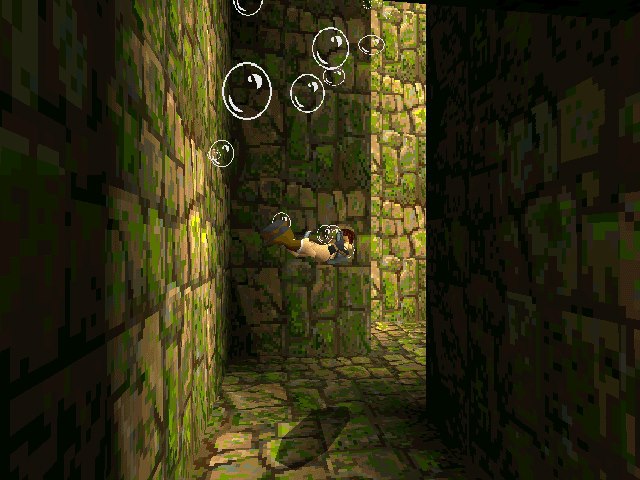
Di seguito sono elencati i controlli di base, nonché le mosse complesse che comportano combinazioni di controlli per Tomb Raider, Tomb Raider Gold e l’espansione Unfinished Business. La maggior parte dei tasti su Macintosh sono gli stessi del PC. Dove differiscono, i controlli Mac sono elencati in verde. I controlli PlayStation sono in blu e Sega Saturn in arancione. Le istruzioni per salvare e caricare una partita, usare l’inventario, ecc., sono in fondo alla pagina.
Sia che stiate utilizzando una tastiera per la versione Windows o Macintosh, un controller PlayStation o un gamepad, potete modificare i comandi in base ai vostri gusti. (Vedi Menu/Inventario Sistema e tasti di scelta rapida, di seguito.)
Questa pagina include anche note su armi e munizioni. Maggiori dettagli sono disponibili nella Soluzione.
IMPORTANTE: Se arrivate a TR1 dopo aver giocato ai giochi successivi, tenete presente che i controlli sono meno semplici. Lara non può accovacciarsi o gattonare, scattare con lo sprint, salire su scale o sbarre, usare razzi, binocoli o veicoli, oscillare su corde, ecc. Se non avete mai giocato a Tomb Raider prima, dovreste anche familiarizzare con l’esclusivo sistema di controllo per saltare. All’inizio sembra strano, ma in realtà è molto facile far fare a Lara quello che si vuole, se si seguono solo alcuni passaggi di base, descritti nella pagina “Suggerimenti e strategie per i Tomb Raider classici“.
NOTA PER LE VERSIONI iOS/ANDROID: I controlli touch sono abbastanza semplici, tranne quando è necessario scendere dopo aver attraversato una stretta fessura. Per fare ciò, occorre prima disattivare la presa automatica (auto-grab) nel menu Comandi. Dopodiché,tenete premuto Azione per aggrapparvi mentre attraversate e rilasciate il tasto per lasciarvi andare.
Cerchi informazioni sullo schema di controlli moderni e tank nei remaster di Tomb Raider? Consulta la pagina “Comandi di Tomb Raider I-III Remastered“.
Mosse di base
| Azione | COMANDI (PC/Mac/PlayStation/Saturn) | DESCRIZIONE/NOTE |
| Correre | Freccia Su Tasto direzionale Su Tasto direzionale Su | Premete avanti con sinistra o destra per muovervi in quella direzione. |
| Passo indietro | Freccia Giù Tasto direzionale Giù Tasto direzionale Giù | – |
| Voltarsi a destra | Freccia Destra Tasto direzionale Destro Tasto direzionale Destro | Tenete premuto per ruotare sul posto. |
| Voltarsi a sinistra | Freccia sinistra Tasto direzionale Sinistro Tasto direzionale Sinistro | Tenete premuto per ruotare sul posto. |
| Camminare | Shift R1 L | Utilizzato in combinazione con i tasti/pulsanti direzionali per eseguire movimenti più lenti. Lara non camminerà mai oltre il ciglio di una sporgenza, neanche volendo. È anche utile per le aree con gli spuntoni, vetri rotti, filo spinato, ecc. Lara non subirà danni se CAMMINA attraverso di essi. |
| Saltare | Alt Command Quadrato A | Fa saltare Lara verso l’alto. I salti più complessi sono trattati nel paragrafo “Mosse combinate“, di seguito. |
| Passo laterale a sinistra/destra | Canc/Pag Giù L2/R2 X/Z | – |
| Rotolare/Capriola | Fine, o 5 sulla tastiera numerica, o Frecce Su + Giù insieme backslash [\] Cerchio R | Lara cade a terra e si rialza con lo sguardo rivolto nella direzione opposta. |
| Estrarre/Riporre l’arma | Barra spaziatrice Triangolo C | – |
| Azione | Ctrl X B | Le azioni includono sparare con le armi, raccogliere oggetti a terra, usare interruttori, chiavi, oggetti per gli enigmi, ecc. (Utilizzati anche per permettere a Lara di aggrapparsi in alcune mosse combinate, trattate di seguito). |
| Guardare | 0 su tastiera numerica + tasti direzionali L1 + Tasti direzionali Y + Tasti direzionali | Guarda (indicato come “Ins” su alcune tastiere) sposta la prospettiva su ciò che vede Lara. Tenete premuto il tasto Guarda mentre premete i tasti/pulsanti di direzione per guardare in direzioni diverse. (NOTA PER I GIOCATORI SU LAPTOP: Molti computer portatili non dispongono del tastierino numerico, quindi dovrete riassegnare il tasto Guarda affinché funzioni. Consultate la sezione “Menu e inventario” di seguito.) |
Mosse combinate
| Azione | COMANDI (PC/Mac/PlayStation/Saturn) | DESCRIZIONE/NOTE |
| Salto da fermi | Alt + Freccia Su Command + Freccia Su Quadrato + Tasto direzionale Su A + Tasto direzionale Su | Premete i tasti/pulsanti insieme per saltare in avanti di circa 1 casella nel terreno (vedi “Suggerimenti e strategie per i Tomb Raider classici“) |
| Salto all’indietro | Alt + Freccia Giù Command + Freccia Giù Quadrato + Tasto direzionale Giù A + Tasto direzionale Giù | – |
| Salto laterale | Alt + Freccia Destra/Sinistra Command + Freccia Destra/Sinistra Quadrato + Tasto direzionale Destro/Sinistro A + Tasto direzionale Destro/Sinistro | – |
| Salto con rincorsa | Freccia Su, poi Alt Freccia Su, poi Command Tasto direzionale Su, poi Quadrato Tasto direzionale Su, poi A | Premete Avanti e poi immediatamente Salto per correre di due passi, quindi saltate in avanti di circa 2 caselle nel terreno (vedi “Suggerimenti e strategie per i Tomb Raider classici“) |
| Saltare e aggrapparsi | [Salto da fermi o con rincorsa] + Ctrl/X/B | Eseguite un salto da fermi o con rincorsa corsa (sopra), aggiungendo Azione per afferrare una sporgenza o un altro oggetto davanti a voi (vedi “Suggerimenti e strategie per i Tomb Raider classici“) |
| Cadere in sicurezza | Ctrl + Freccia Giù Tasto direzionale Giù + X Tasto direzionale Giù + B | Camminate fino al bordo di una sporgenza. Giratevi in modo che la schiena di Lara sia verso il bordo. Dopodiché, premete Azione + Indietro per cadere e aggrapparvi al bordo. Continuate a tenere premuto Azione per restare appesi. Lasciate andare il tasto Azione per lasciarvi cadere. La caduta in sicurezza riduce al minimo i danni subiti dalla caduta.
Consultate la nota sopra sulla caduta in sicurezza nella versione iOS/Android. |
| Capriola/Cadere in sicurezza | Fine (o Frecce Su + Giù) + Ctrl Cerchio + X R + B | Mettetevi di fronte a un dislivello a circa 2 passi dal bordo. Premete i tasti/pulsanti per la Capriola, quindi Azione per cadere, rotolare e appendervi alla sporgenza. Lasciate andare il tasto Azione per mollare la presa e lasciarvi cadere. |
| Traversare (oscillare) | Ctrl + Freccia Sinistra/Destra X + Tasto direzionale Sinistro/Destro B + Tasto direzionale Sinistro/Destro | Mentre siete appesi a una sporgenza (tenendo premuto Azione), usate i tasti/pulsanti di direzione per spostarvi verso uno dei due i lati. Lasciate andare il tasto Azione per mollare la presa e lasciarvi cadere. |
| Tirarsi su/Scavalcare | Ctrl + Freccia Su X + Tasto direzionale Su B + Tasto direzionale Su | Mentre siete appesi a una sporgenza (tenendo premuto Azione), premete Su per tirarvi su. Mentre siete in piedi, usate la stessa combinazione di tasti per salire su un blocco basso o su una sporgenza. |
| Verticale/Rovesciata | Ctrl + Shift + Freccia Su X + R1 + Tasto direzionale Su B + L + Tasto direzionale Su | Mentre siete appesi a una sporgenza (tenendo premuto Azione), tenete premuto il tasto Cammina, quindi premete Su, e Lara si solleverà facendo una verticale, quindi terminerà con una rovesciata artistica per poggiarsi sulla sporgenza (generalmente inutile ma elegante). |
| Aggrapparsi & Tirarsi su | Alt + Ctrl + Freccia Su Quadrato + X + Tasto direzionale Su A + B + Tasto direzionale Su | Se una sporgenza è troppo alta per salire usando solo Azione + Su, posiziona Lara contro il muro sotto la sporgenza e poi usate questa combinazione di tasti per saltare, afferrare il bordo e tirarvi su. |
| Spingere/Tirare un blocco | Ctrl + Freccia Su/Giù X + Tasto direzionale Su/Giù B + Tasto direzionale Su/Giù | Posizionate Lara in modo che il suo petto sia contro un blocco spostabile. Tenete premuto Azione e lei si accuccerà, quindi premete Su o Giù per spingere o tirare il blocco. |
| Tuffo a cigno | Shift + Alt + Freccia Su R1 + Quadrato + Tasto direzionale Su L + A + Tasto direzionale Su | In piedi su una piattaforma (idealmente sopra l’acqua), tenete premuto Cammina e premete Salto e Avanti per fare eseguire a Lara un grazioso tuffo a cigno. (Da notare che il suo movimento durante il tuffo descrive una traiettoria un po’ ad arco, quindi se state mirando a una piccola piscina, potreste dover fare un passo indietro dal bordo prima di tuffarvi.) |
| Salto con capriola | Freccia Su…Cammina + Salto Tasto direzionale Su…R1 + Quadrato Tasto direzionale Su…L + A | Uguale al Tuffo a cigno, ma utilizzato su una superficie piana. Mentre correte, premete Saltate e Cammina e Lara eseguirà un salto con capriola e atterrerà in piedi. (Non necessario, ma può aiutare a evitare danni da alcune trappole.) |
Tasti di Tomb Raider 1 per Nuotare
| Azione | COMANDI (PC/Mac/PlayStation/Saturn) | DESCRIZIONE/NOTE |
| Immergersi/Nuotare sott’acqua | Alt + Tasti direzionali Command + Su/Giù/L/R Quadrato + Tasti direzionali A + Tasti direzionali | Già solo saltare permette a Lara di tuffarsi e immergersi sotto la superficie; la fa anche nuotare sott’acqua in qualsiasi direzione sia rivolta (usare con tasti/pulsanti direzionali). |
| Cambiare direzione sott’acqua | Tasti direzionali Tasti direzionali Tasti direzionali | I soli pulsanti di direzione faranno ruotare Lara sott’acqua o la inclineranno verso il basso (Su) o verso la superficie (Giù) |
| Nuotare sulla superficie | Tasti direzionali, Canc, Pag Giù Tasti direzionali, L2, R2 Tasti direzionali, X, Z | Nuotate in avanti (Su), o indietro (Giù), cambiate direzione (Sinistra/Destra), nuotate lateralmente (uguale al Passo laterale a Sinistra/Destra). Notate che Lara nuota molto più velocemente sott’acqua che in superficie. |
| Uscire dall’acqua | Ctrl + Freccia Su X + Tasto direzionale Su B + Tasto direzionale Su | Nuotate fino al bordo dell’acqua e premete Azione + Su per salire su una sporgenza. |
Sistema Menu/Inventario e Tasti di scelta rapida
All’avvio, premete Sinistra/Destra per ruotare tra Snapshot (livello di allenamento), Passport (opzioni di gioco: nuova partita, carica partita salvata, esci), Walkman™ (volume musica/suono) e tastiera/controller (personalizzazione controlli) . Premete Invio per sceglierne uno. Ulteriori tasti di scelta rapida per regolare le impostazioni grafiche nel gioco si trovano nel libretto delle istruzioni.
Usate i seguenti controlli durante il gioco:
PC & Macintosh
Esc = Mettete in pausa il gioco e aprite il menu ad anelli per accedere all’inventario, alla bussola, agli oggetti raccolti e al passaporto (per salvare/caricare/uscire)
Frecce sinistra/destra = Ruotate l’anello del menu; girate le pagine nel passaporto una volta selezionato (per scegliere tra salvare il gioco, caricare il gioco salvato ed uscire)
Frecce su/giù = Passate tra i diversi anelli del menu
Invio = Per scegliere l’elemento dall’anello
Esc = Premete per deselezionare un oggetto, premete di nuovo per tornare al gioco
F5 = Scorciatoia per salvare il gioco
F6 = Scorciatoia per caricare la partita salvata
Playstation & Saturn
Select = Mettete in pausa il gioco e aprite il menu ad anelli per accedere all’inventario, alla bussola, agli oggetti raccolti e al passaporto (per salvare/caricare/uscire)
Tasto direzionale sinistro/destro = Ruotate l’anello del menu; girate le pagine nel passaporto una volta selezionato (per scegliere tra salvare il gioco, caricare il gioco salvato ed uscire)
Tasto direzionale su/giù = Passate tra i diversi anelli del menu
X (PS1), B (Saturn) o Select = Per scegliere l’elemento dall’anello
Triangolo (PS1), C (Saturn) o Start = Premete per deselezionare un oggetto, premete di nuovo per tornare al gioco
Come cambiare i tasti di Tomb Raider 1 (PC, Mac, Playstation o Saturn)
Seguendo i passaggi precedenti, andate all’icona Controls nel menu principale ad anelli. Premete Invio/Select. Utilizzate la Freccia sinistra/destra o il Tasto direzionale Sinistro/destro per passare da Default Keys (tasti predefiniti) a User Keys (tasti utente). Usate le frecce o i Tasti direzionali per spostarvi sul comando che desiderate modificare. Premete Invio/Select per evidenziarlo, quindi premete il tasto/pulsante desiderato. Se scegliete un tasto che è già in uso, i controlli in conflitto lampeggeranno finché non ne cambierete uno. Quando avete finito, premete Esc o Start/Triangolo per tornare al gioco.

